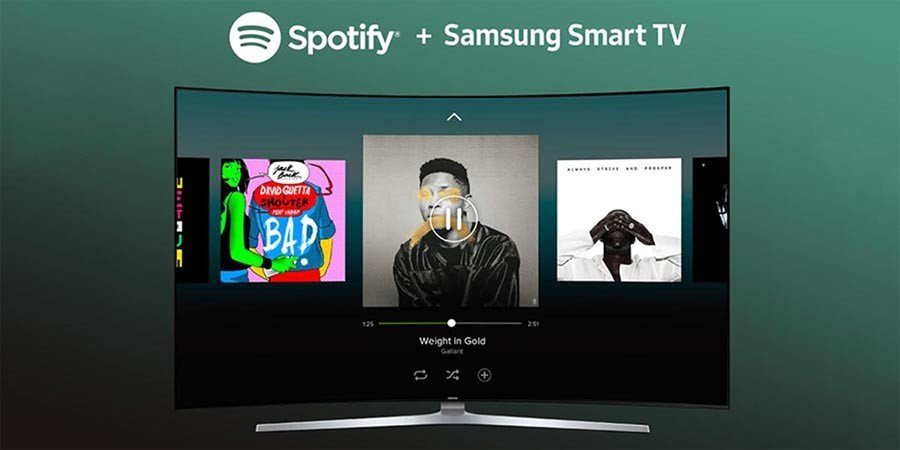Оскільки на ринок з’явилося більше потокових послуг, ви можете отримати доступ до абсолютно нового світу розваг. Тепер видатний вміст із Spotify, Apple Music, Netflix, Amazon Video тощо прямо у вас під рукою. Ви можете насолоджуватися ними на багатьох пристроях, і LG Smart TV може бути хорошим варіантом. Отже, як щодо прослуховування Spotify на LG Smart TV? Якщо ви не знаєте, просто подивіться, як відтворити Spotify на LG Smart TV зараз.
Частина 1. Як грати в Spotify на LG Smart TV за допомогою Spotify
Найпростіший спосіб слухати музику на телевізорі – це програми для потокової передачі музики. А LG Smart TV надає своїм користувачам доступ до безлічі потокових сервісів. Завдяки Spotify на LG Smart TV ви можете насолоджуватися улюбленою музикою та подкастами прямо тут, на великому екрані. Щоб розпочати встановлення Spotify, виконайте наведені нижче дії.
- Натисніть додому на пульті дистанційного керування, після чого запуститься LG Content Store.
- Виберіть ПРОГРАМИ категорія, що відображається у верхній частині екрана. Ви побачите список доступних програм у вибраній категорії.
- Перегляньте список, виберіть у списку Spotify, а потім натисніть «Встановити».
- Після завершення інсталяції ви можете негайно запустити Spotify.
- Тепер увійдіть у Spotify за допомогою свого імені користувача та пароля, а потім виберіть потрібні пісні або список відтворення для відтворення.

Частина 2. Як отримати Spotify на LG Smart TV без медіаплеєра
Spotify підтримується серією смарт-телевізорів LG, включаючи LG Ultra HD Smart TV, LG OLED Smart TV, LG Nanocell Smart TV і LG LED Smart TV, які працюють під управлінням Android TV WebOS. Однак деякі користувачі скаржаться, що Spotify не працює на телевізорах LG Smart TV. Це тому, що Spotify не пропонує стабільний сервіс для всіх користувачів. З іншого боку, Spotify недоступний на деяких телевізорах LG Smart TV.
Таким чином, ви можете зіткнутися з проблемою, коли Spotify не відтворюється на LG Smart TV. Це не має значення. На щастя за Музичний конвертер MobePas , ви можете завантажувати музику зі Spotify, надаючи можливість передавати музику Spotify на LG Smart TV без Spotify. Як чудовий музичний конвертер Spotify, MobePas Music Converter дозволяє зберігати пісні Spotify на USB-накопичувачі для відтворення на LG Smart TV без будь-яких проблем.
Спробуйте безкоштовно Спробуйте безкоштовно
Що вам потрібно для Spotify на LG Smart TV
Як ми всі знаємо, Spotify — це сервіс потокової музики, який дає вам доступ до безлічі музичних ресурсів за допомогою облікового запису Premium або Free. Якщо ви використовуєте обліковий запис Premium, у вас є можливість завантажувати музику Spotify. Але всі пісні зберігаються як файли кешу, які можна відтворювати лише в Spotify, навіть якщо ви завантажили їх на свій пристрій.
однак, Музичний конвертер MobePas прагне подолати всі обмеження Spotify. Як професійний і потужний музичний конвертер для Spotify, MobePas Music Converter може завантажувати та конвертувати пісні Spotify. Ви можете використовувати його для завантаження пісень Spotify на USB-накопичувач без стиснення якості звуку.
Ключові характеристики MobePas Music Converter
- Легко завантажуйте списки відтворення, пісні та альбоми Spotify за допомогою безкоштовних облікових записів
- Перетворюйте музику Spotify у MP3, WAV, FLAC та інші аудіоформати
- Зберігайте музичні треки Spotify із якістю звуку без втрат і тегами ID3
- Видаліть рекламу та захист DRM із музики Spotify на 5× швидше
Як слухати Spotify на LG Smart TV
Просто завантажте програму на свій комп’ютер, і ви зможете завантажити музику Spotify на флеш-накопичувач USB, виконавши наведені нижче дії. Тоді ви зможете почати відтворення Spotify на LG Smart TV без Spotify.
Спробуйте безкоштовно Спробуйте безкоштовно
Крок 1. Виберіть свій список відтворення Spotify
Перш за все, запустіть Spotify Music Converter на своєму комп’ютері, а потім Spotify автоматично завантажиться. Далі перейдіть до своєї бібліотеки на Spotify і перегляньте список відтворення, який хочете завантажити. Якщо ви вибрали свій улюблений список відтворення, просто перетягніть його до інтерфейсу конвертера або скопіюйте та вставте URI списку відтворення у вікно пошуку, щоб завантажити його в список перетворення.

Крок 2. Виберіть якість завантаження
MobePas Music Converter пропонує кілька параметрів аудіо для налаштування: формат, бітрейт, частоту дискретизації та канал. Ви можете клацнути рядок меню та вибрати параметр «Параметри», щоб перейти до налаштування вихідного параметра. У цьому вікні ви можете вибрати опцію MP3 зі списку аудіоформатів. Для кращої якості аудіо для завантаження ви також можете встановити бітрейт, частоту дискретизації та канал. Коли ви будете задоволені налаштуваннями, натисніть кнопку OK.

Крок 3. Почніть конвертувати музику Spotify
Щоб розпочати завантаження списків відтворення зі Spotify, виберіть кнопку «Перетворити» у нижньому правому куті. MobePas Music Converter дозволяє вказати місце зберігання для завантажень. Але MobePas Music Converter за умовчанням використовуватиме папку зберігання на вашому комп’ютері, якщо ви не вкажете це заздалегідь. Після завантаження весь вміст Spotify з’явиться в Перетворено розділ. Натисніть піктограму «Перетворено» поруч із кнопкою «Перетворити», щоб переглянути завантажений список відтворення.

Крок 4. Відтворюйте музику Spotify на LG Smart TV
Тепер необхідні пісні та списки відтворення завантажено зі Spotify, доступного на вашому LG Smart TV. Просто перемістіть музичні файли Spotify на флеш-пам’ять USB і почніть відтворювати їх на своєму телевізорі LG Smart TV через медіапрогравач USB або медіаплеєр. І вам не потрібно встановлювати з’єднання між Spotify і LG Smart TV для відтворення музики Spotify.
Висновок
Отже, ви повинні знати два різні способи відтворення Spotify на LG Smart TV. Кожен метод має свої переваги та недоліки. Якщо ви виявите, що Spotify не працює на LG Smart TV, ви вирішили зберегти пісні Spotify на свій USB-накопичувач для відтворення на LG Smart TV. Тоді ви зможете не лише відтворювати музику Spotify без жодних проблем, але й слухати музику Spotify, не відволікаючись на рекламу.
Спробуйте безкоштовно Спробуйте безкоштовно